当教室で行っている授業ブログは「goo」のブログです。今日は「gooブログ」の文字色は
標準で「6色」しかありません。今日は、この6色以外の色の使い方をご紹介します。(^^
こんな風にいろんな色で文字を書いたら・・・かわいいですね。早速、やってみましょう。
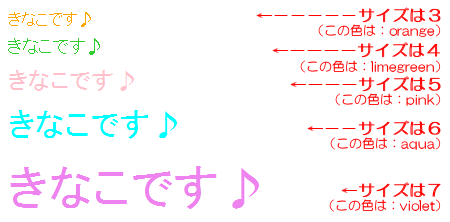
●=============●●=============●=============●
1.まずは、gooブログへログインです♪
2.写真のアップロード当については、ここでは割愛します。
3.【新規投稿】画面で記事を書くページに移動(表示)します。
4.タイトル等を好きに書きます。【本文】にカーソルを移動します。
●=============●●=============●=============●
5.【FONT】ボタンをクリックします。
★Internet Explorer(以下はIE)のバージョンによって、情報バーやウィンドウが開きます。
★このところがわからない、生徒さんは担当の先生に聞いてね。
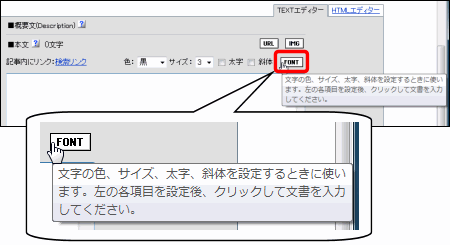
6.【情報バーにお気づきですか】は【OK】または、【閉じる】をクリックします。
★【Explorer ユーザー プロンプト】は【キャンセル】をクリックします。
7.カーソルの位置に【タグ】が表示されます。
●=============●●=============●=============●
<<ちょっと確認してみよう>>
gooブログで文字の色やサイズを変更する場合、あらかじめ、【文字の色】や
【文字のサイズ】を指定してから【FONT】をクリックすると指定したタグが表示されます。
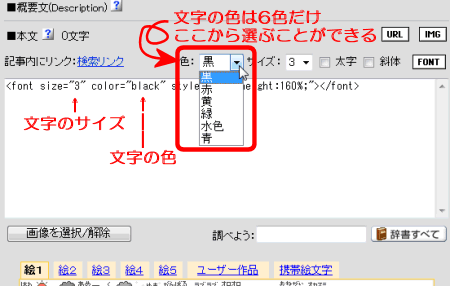
(1)文字のサイズを変更したい場合は、【3】という数字を、直します。
★1~7で文字サイズを指定します。(数字は日本語入力OFFで)
★数字の前後にある【"】は削除しないでね。
(2)文字色は【black】を指定しなおします。
★文字色の前後にある【"】は削除しないでね。
●=============●●=============●=============●
8.まずは、文字を入力します。【タグ】の間にカーソルを移動して、文字を入力します。
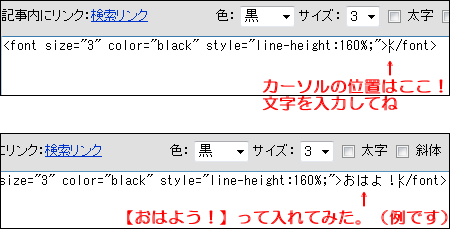
●=============●●=============●=============●
9.文字サイズと文字色の指定をしてみましょう。
★日本語入力はOFFにしてね。

●=============●●=============●=============●
10.【プレビュー】や【投稿】してみてみましょう。
いつもと違った文字の色で・・・いつもと違って華やかになったのではないでしょうか?
●=============●●=============●=============●
他にも色をしているするとおもしろいね。
orangered ←オレンジレッド
olive ←オリーブ
darkcyan ←ダークシアン
lightblue ←ライトブルー
★次回は「ブログで色付き文字を楽しもう:後篇【ブログ小技】」では色の名前が
わからなくても普段、皆さんが使っているソフトで好きな色を見つけることが
できるんですよ。その方法を次回はご紹介します。お楽しみに♪
こちらの説明は、gooブログとなっています。
ここで紹介している操作方法以外にも操作方法はありますが、ここではなるべく
簡単に教室の生徒さんがブログを楽しめるように・・・という、手順で書いてみました。




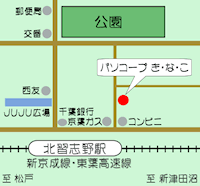



こんばんは。
お忙しい事でしょう。作品展の準備。
いつもいろいろこうして技を教えて頂いて嬉しいでーす。
作品展楽しみにしています♪♪♪。
嬉しいお知らせ〚知って得する〛コーナー嬉しいでーす。
教室行かないでいろいろ教わって助かります。
文化祭作品展楽しみにしてます。
☆kiku-piさん☆
コメントありがとうです。
【後編】も紹介していますのでぜひ、ごらんくださいね♪
ブログを楽しんでいる方も多くなってきましたので
ちょっとご紹介。不定期ですがよろしくお願いいたします。
ちょっとだけ、日が・・・短くなりましたね。
はーい。文化祭(作品展)、お待ちしております。